Linuxで特定のVSCODE拡張機能のインストールパスを見つける方法
LinuxにVSCODE拡張子がインストールされている場所を見つけるには、〜/.vscode/extensions/または〜/snap/code/common/.vscode/extensions/などのデフォルトパスを確認します。 1.コード - リスト拡張機能を使用して、すべての拡張機能IDを取得します。 2。LSを使用して特定のフォルダーを検索し、拡張機能のIDでGREPを使用します。 3.不明な場合は両方の一般的なパスを確認してください。インストールパスを知ることは、開発のためのシンリンクのデバッグ、更新、バージョンのチェック、または作成に役立ちます。一部の拡張機能は、追加データを〜/.config/codeまたは同様のディレクトリに保存する場合があります。
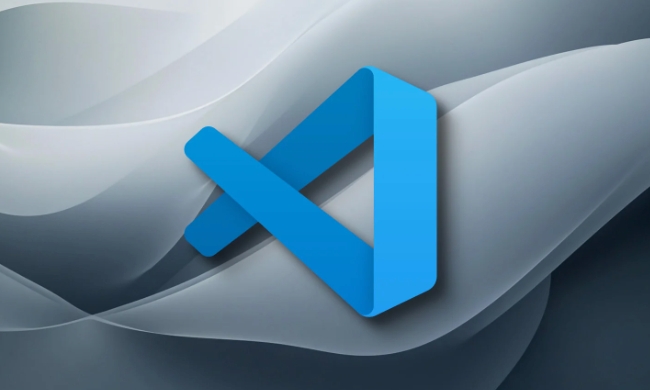
Linux上に特定のVSCode拡張機能がインストールされている場所を見つけようとしている場合は、通常、ホームフォルダーの下の非表示ディレクトリにあります。正確な場所は、システムとVSCODEのインストール方法によって異なります。
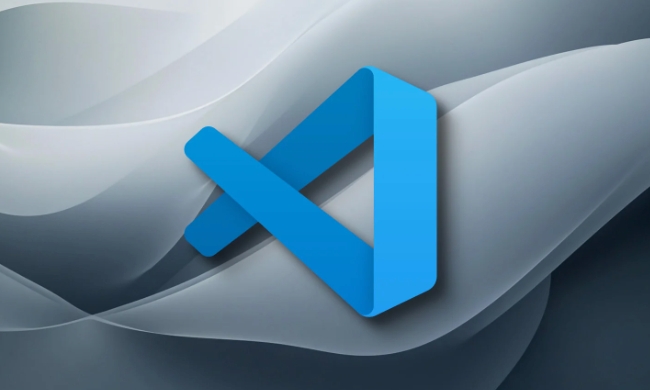
VSCODE拡張機能のデフォルトインストールパス
デフォルトでは、ほとんどの拡張機能は以下に保存されます。
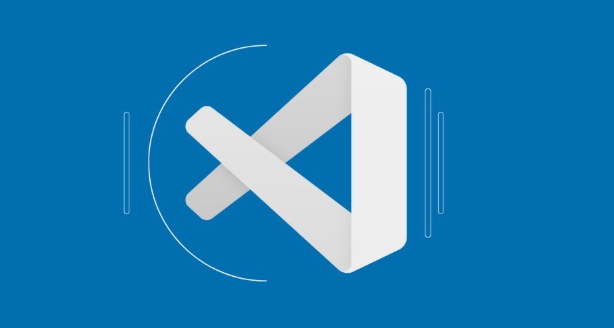
〜/.vscode/extensions/
または、vscodeのスナップバージョン(ubuntuで共通)を使用している場合、パスは次のようなものかもしれません。
〜/snap/code/common/.vscode/extensions/
このディレクトリ内には、各拡張子には、format publisher.extension-name-versionで名前が付けられた独自のサブフォルダーがあります。したがって、拡張機能のIDの名前または一部を知っている場合は、これらのフォルダーを調べて、あなたが後になっているフォルダーを識別できます。
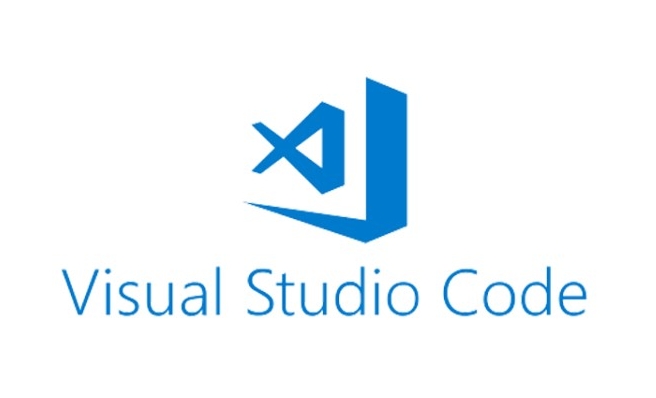
プロのヒント:実行して、端末からインストールされているすべての拡張機能をリストできます。
コード - リストエクステンション
これにより、すべての識別子とともにすべてのインストールされた拡張機能が表示されます。
特定の拡張機能のフォルダーを見つける方法
MicrosoftによるPythonのような拡張機能のインストールパスを見つけたいとしましょう。これを追跡する方法は次のとおりです。
まず、完全な拡張機能IDを取得します。
- vscodeを開きます
- エクステンションビュー(
Ctrl Shift X)に移動します - 拡張機能を検索します
- それを右クリックして完全なIDをコピーします(たとえば、
ms-python.python)
次に、それを使用して、拡張機能フォルダーを検索します。
ls〜/.vscode/extensions/| grep ms-python.python
-
どのパスを使用するかわからない場合は、両方の可能な場所を確認してください。
-
~/.vscode/extensions/ -
~/snap/code/common/.vscode/extensions/
-
- 特定の拡張機能で問題をデバッグします
- ファイルを手動で更新または交換します
- 現在インストールされているバージョンを確認します
- 開発目的でシンリンクを作成します
一致するフォルダーを見つけたら、それがインストールパスです。
インストールパスが重要な理由
拡張機能がインストールされている場所を知ることは、さまざまな理由で役立ちます。
特に拡張機能を開発または変更するときは、ファイルに直接アクセスする必要があります。それは、正しいパスを知ることが不可欠になるときです。
また、一部の拡張機能は、追加のランタイムデータまたはキャッシュを他の場所に保存する場合があることに注意してください。通常は、拡張機能の動作に応じて~/.config/Codeなどのディレクトリなどです。
それは基本的に、Linux上のVSCODE拡張機能のインストールパスを追跡する方法です。どこを見るべきか、どのようにIDを一致させるかを知ったら、それは簡単です。
以上がLinuxで特定のVSCODE拡張機能のインストールパスを見つける方法の詳細内容です。詳細については、PHP 中国語 Web サイトの他の関連記事を参照してください。

ホットAIツール

Undress AI Tool
脱衣画像を無料で

Undresser.AI Undress
リアルなヌード写真を作成する AI 搭載アプリ

AI Clothes Remover
写真から衣服を削除するオンライン AI ツール。

Clothoff.io
AI衣類リムーバー

Video Face Swap
完全無料の AI 顔交換ツールを使用して、あらゆるビデオの顔を簡単に交換できます。

人気の記事

ホットツール

メモ帳++7.3.1
使いやすく無料のコードエディター

SublimeText3 中国語版
中国語版、とても使いやすい

ゼンドスタジオ 13.0.1
強力な PHP 統合開発環境

ドリームウィーバー CS6
ビジュアル Web 開発ツール

SublimeText3 Mac版
神レベルのコード編集ソフト(SublimeText3)
 vscode settings.jsonファイルはどこにありますか?
Jul 14, 2025 am 01:21 AM
vscode settings.jsonファイルはどこにありますか?
Jul 14, 2025 am 01:21 AM
vscodeのsettings.jsonファイルにアクセスするには、コマンドパネル(Ctrl Shift PまたはCMD Shift P)を介して直接開くことができます。ファイルのデフォルトのストレージの場所は、オペレーティングシステムによって異なります。 WindowsはAppData%\ code \ user \ settings.json、macosは$ home/library/applicationupport/code/code/settings.jsonです。
 vscode settings.jsonの場所
Aug 01, 2025 am 06:12 AM
vscode settings.jsonの場所
Aug 01, 2025 am 06:12 AM
settings.jsonファイルは、ユーザーレベルまたはワークスペースレベルのパスにあり、VSCODE設定のカスタマイズに使用されます。 1。ユーザーレベルのパス:WindowsはC:\ users \\ appdata \ roaming \ code \ user \ settings.json、macos is/users //settings.json、linux is /home/.config/code/user/settings.json; 2。Workspace-Level Path:.vscode/settings Project Root Directoryの設定
 vscodeテーマを作成する方法Linuxで私のGTKテーマと一致する
Jul 14, 2025 am 12:33 AM
vscodeテーマを作成する方法Linuxで私のGTKテーマと一致する
Jul 14, 2025 am 12:33 AM
tomakevscodeblendwithyourgtkthemeonlinux、firstfindyourgtkthemeusestingsettingsettingstingsetrtherterminalcommandgsettingsgetorg.gnome.desktop.interfacegtk-theme.next、手動でセレクトマッチングvscodemeviactrl t、muttion-builting-inorcomunitylike "
 実行とコードを実行するためのシステム要件は何ですか?
Jul 15, 2025 am 01:56 AM
実行とコードを実行するためのシステム要件は何ですか?
Jul 15, 2025 am 01:56 AM
VisualStudiocodeは、低い構成ハードウェアでスムーズに実行されます。最小構成要件は次のとおりです。64ビットWindows 10以上、MacOS 10.13以降、最新の主流Linux分布。プロセッサには1.6GHz以上が必要です(DUOコア推奨)。少なくとも4GBのメモリ(大規模なプロジェクトの処理には8GBが推奨されます)。約500MBの利用可能なディスクスペース。決議1024x768以上。推奨される構成には、8〜16GBのメモリ、SSDストレージ、マルチコアCPU、およびパフォーマンスと開発エクスペリエンスを改善するための複数のモニターが含まれます。ローエンドデバイスの最適化の提案には、以下が含まれます。不必要な拡張機能の無効化、自動保存のオフ、組み込み端子の使用、大きなフォルダーの開くことを直接回避する、
 VSCODEでWorkspace Trust設定を構成する方法は?
Jul 16, 2025 am 02:55 AM
VSCODEでWorkspace Trust設定を構成する方法は?
Jul 16, 2025 am 02:55 AM
workspacetrustinvscodeasecurity featurethat controlswhetherafoldercanrunautomatedsoSextensions.toconfigureit、youcantoggletrustviathestatusbarorcommandpalette、seetbet woite wooth wiend wien "and" ristedmode "、defaultSettingslikepを調整します
 VSCODEデバッグで変数を視聴する方法は?
Jul 14, 2025 am 01:44 AM
VSCODEデバッグで変数を視聴する方法は?
Jul 14, 2025 am 01:44 AM
VSCODEデバッグ中に変数を表示するには4つの方法があります。まず、変数パネルを介してローカル、グローバル、特別な変数を表示すると、パネルが実行されるとパネルが自動的に更新されます。第二に、コードにマウスをホバリングして、変動値を表示し、拡張オブジェクトと配列をサポートします。第三に、変数をウォッチリストに追加して、変更を継続的に追跡し、表現をサポートします。第四に、可変名を手動で入力するか、式を実行してデバッグコンソールで結果を表示します。
 Java開発用のVSCODEセットアップ
Jul 27, 2025 am 02:28 AM
Java開発用のVSCODEセットアップ
Jul 27, 2025 am 02:28 AM
installjdk、setjava_home、installjavaextensionpackinvscode、createoropenamaven/gradleproject、surseproperprojectructure、およびusebuilt-inrun/debugfeatures;
 コード拡張機能とコード拡張機能を無効にする方法は?
Jul 15, 2025 am 01:18 AM
コード拡張機能とコード拡張機能を無効にする方法は?
Jul 15, 2025 am 01:18 AM
vscode拡張機能を無効にするには、次の手順に従うことができます。1。単一の拡張子を無効にします。パズルアイコンをクリックして拡張機能パネルを開き、[無効]をクリックして、エディターを再起動します。 2。すべての拡張機能を一時的に無効にします。コマンドパネルを使用して、「reloadwindowWithextensionsDisabled」を実行してセーフモードに入ります。 3.拡張機能を永続的にアンインストールする:拡張機能パネルの[アンインストール]をクリックし、残差構成をクリーンアップします。 4.特定のワークスペースを無効にする:エクステンションを調整して、効率を改善するために設定の範囲を有効にします。







